|
|
|
|
// the setup function runs once when you press reset or power the board
void setup() {
// initialize digital pin LED_BUILTIN as an output.
pinMode(LED_BUILTIN, OUTPUT);
}
// the loop function runs over and over again forever
void loop() {
digitalWrite(LED_BUILTIN, HIGH); // turn the LED on (HIGH is the voltage level)
delay(1000); // wait for a second
digitalWrite(LED_BUILTIN, LOW); // turn the LED off by making the voltage LOW
delay(1000); // wait for a second
}
// the setup function runs once when you press reset or power the board
void setup() {
// initialize digital pin LED_BUILTIN as an output.
pinMode(LED_BUILTIN, OUTPUT);
// TX and RX as OUTPUT
pinMode(LED_TX, OUTPUT);
pinMode(LED_RX, OUTPUT);
}
// the loop function runs over and over again forever
void loop() {
digitalWrite(LED_BUILTIN, HIGH); // turn the LED on (HIGH is the voltage level)
delay(1000); // wait for a second
digitalWrite(LED_BUILTIN, LOW); // turn the LED off by making the voltage LOW
delay(1000); // wait for a second
// TX LED
digitalWrite(LED_TX, LOW); // LED on
delay(1000); // wait for a second
digitalWrite(LED_TX, HIGH); // LED off
delay(1000); // wait for a second
// RX LED
digitalWrite(LED_RX, LOW); // LED on
delay(1000); // wait for a second
digitalWrite(LED_RX, HIGH); // LED off
delay(1000); // wait for a second
}
delay(1000); // wait for a secondちなみに delay()の中の数字は待ち時間を意味しており、ms単位(1000分の 1秒単位)で指定します。
| delay()の中の数字 | ms単位 | 意味 |
| 60000 | 60000ms | 60秒 = 1分 |
| 10000 | 10000ms | 10秒 |
| 5000 | 5000ms | 5秒 |
| 1000 | 1000ms | 1秒 |
| 500 | 500ms | 0.5秒 |
| 100 | 100ms | 0.1秒 |
| 10 | 10ms | 0.01秒 |
| 1 | 1ms | 0.001秒 |
defineで定数を定義します
# 内蔵 LEDは正論理(HIGHで点灯)
#define LED_BUILTIN_ON HIGH // turn the LED on (HIGH is the voltage level)
#define LED_BUILTIN_OFF LOW // turn the LED off by making the voltage LOW
# TX、RXの LEDは負論理(LOWで点灯)
#define LED_TXRX_ON LOW // LED on
#define LED_TXRX_OFF HIGH // LED off
void loop() {
digitalWrite(LED_BUILTIN, LED_BUILTIN_ON);
delay(1000); // wait for a second
digitalWrite(LED_BUILTIN, LED_BUILTIN_OFF);
delay(1000); // wait for a second
// TX LED
digitalWrite(LED_TX, LED_TXRX_ON);
delay(1000); // wait for a second
digitalWrite(LED_TX, LED_TXRX_OFF);
delay(1000); // wait for a second
// RX LED
digitalWrite(LED_RX, LED_TXRX_ON);
delay(1000); // wait for a second
digitalWrite(LED_RX, LED_TXRX_OFF);
delay(1000); // wait for a second


| DL1 | 黄色 | TX LED | P012 | 負論理 | LOWで点灯 |
| DL2 | 黄色 | RX LED | P013 | 負論理 | LOWで点灯 |
| DL3 | 緑色 | POWER LED | 電源直付け | -- | 常に点灯 |
| DL4 | 黄色 | 内蔵 LED(L) | P111 | 正論理 | HIGHで点灯 |

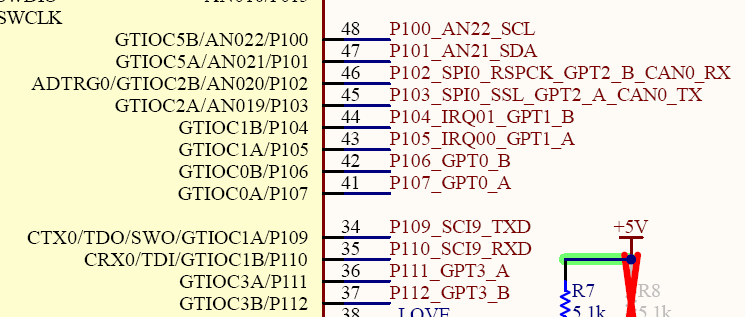

| DL1 | 黄色 | TX LED | P109 | 負論理 | LOWで点灯 |
| DL2 | 黄色 | RX LED | ESP32 TXD0 | 負論理 | LOWで点灯 |
| DL3 | 緑色 | POWER LED | 電源直付け | -- | 常に点灯 |
| DL4 | 黄色 | 内蔵 LED(L) | P102 | 正論理 | HIGHで点灯 |
variants/MINIMA/pins_arduino.h // LEDs // ---- #define PIN_LED (13u) #define LED_BUILTIN PIN_LED #define LED_TX (21u) #define LED_RX (22u)・1.0.4で TXと RXの LED定義が追加になりました!

variants/MINIMA/variant.cpp
{ BSP_IO_PORT_00_PIN_12, P012 }, /* (21) TX LED */
{ BSP_IO_PORT_00_PIN_13, P013 }, /* (22) RX LED */
{ BSP_IO_PORT_05_PIN_01, P501 }, /* (23) TX on SWD connector */
{ BSP_IO_PORT_05_PIN_02, P502 }, /* (24) RX on SWD connector */
{ BSP_IO_PORT_01_PIN_08, P108 }, /* (25) SWDIO */
{ BSP_IO_PORT_03_PIN_00, P300 }, /* (26) SWCLK */
static const uint8_t SDA = WIRE_SDA_PIN; static const uint8_t SCL = WIRE_SDA_PIN; SCLにも WIRE_SDA_PINの SDAを代入している。・1.0.2では I2Cのピン指定がバグっていた

 Arduino UNO R4 Minima [ABX00080] - Renesas RA4M1 - USB-C、CAN、DAC(12ビット)、OP AMP、SWDコネクタ ASIN: B0C78K4CD4 |
 waves XD-203 Arduino UNO用 多機能 I/O シールド センサーシールド 学習用 ASIN: B089KBC9GZ |
 KKHMF Duemilanove MEGA2560 MEGA1280 キーパッド シールド LCD 1602 Arduino用 ASIN: B0151EBB8O |
 KEYESTUDIO USBケーブル付きArduino UNO R3用 V4.0開発ボード ASIN: B08H1RB61B ※ AVRです |
 Freenove ボード V4 を搭載したアルティメットスターターキット (Arduino IDE に対応)、274 ページの詳細なチュートリアル、217 アイテム、51 プロジェクト ASIN: B08B4D5MV5 ※ AVRです |